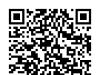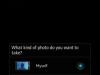Многие пользователи компьютеров слышали о том, что можно значительно повысить производительность своего компьютера, разогнав его процессор. В этой статье мы расскажем о том, как разогнать процессор AMD (АМД), познакомим с особенностями этой операции.
Как правило, вновь покупаемый компьютер устаревает уже через год–полтора, вследствие быстрого развития современных технологий. Уже совсем скоро после покупки, он начинает не справляться с новыми играми, требующими больших вычислительных ресурсов, тормозить. Разгон процессора позволят продлить жизнь компьютера, сэкономив значительную сумму на покупке нового, или на замене основных его деталей (апгрейде) Кроме того, некоторые люди используют разгон сразу после покупки, стремясь повысить его производительность до максимума, ведь в особо удачных случаях она его может быть повышена на 30%.
Почему разгон возможен?
Дело в том, что процессоры АМД имеют большой технологический запас, заложенный в них производителем для надёжности. Что бы понять, как осуществить разгон процессора amd, придется сказать пару слов о его устройстве. Процессор работает на определенной частоте, которая задана для него производителем. Эта частота получается умножением базовой частоты на внутренний множитель, который имеет процессор и может управляется из БИОСа. У некоторые из них этот множитель заблокирован, и такие не очень пригодны для операции разгона, а у других его можно менять самому. Базовую частоту вырабатывает генератор, установленный на материнской плате. Частоты этого генератора используется также и для формирования других частот, необходимые для нормальной работы компьютера. Это:
- Частота канала, который связывает CPU и северный мост. Как правило это 1гГц, 1.8гГц, или 2ГГц. Но в общем случае, она не должна быть больше чем частота Северного моста. Канал этот называется HyperTransport.
- Зависит от этого генератора и частота Северного моста, от этой же частоты зависят частоты контроллера памяти и некоторые другие.
- Частота, на которой работает оперативная память, тоже определяется этим генератором.
Отсюда можно сделать простой вывод – максимальный разгон компьютера возможен только при выборе комплектующих, надежно функционирующих в экстремальных условиях. В первую очередь к ним относиться материнская плата и оперативная память.
Возникает вопрос - как же разогнать процессор amd phenom или athlon? Для этого есть два пути - можно повышать его множитель, а можно частоту базового генератора. Допустим, наш генератор имеет стандартную частоту в 200 МГц, а множитель процессора – 14. Умножая одно на другое получим 2800 МГц – частоту, на которой работает процессор. Установив множитель 17, мы получим частоту 3400 МГц. Правда, будет ли работать на этой частоте наш процессор – большой вопрос! Второй путь – это повышение частоты базового генератора. Увеличив его частоту на 50 МГц, мы будем иметь частоту процессора 3500 МГц (при множителе 14), правда, при этом увеличатся и частоты всех элементов платы, которые зависят от генератора.
Тепловыделение системы
При повышение частоты всегда увеличивается тепловыделение любого элемента и наступает предел, когда он отказывается работать на данной частоте. Для того, что бы ему вернуть работоспособность, повышают напряжение на нем. Это, в свою очередь, увеличивает выделяемое им тепло. Закон Ома говорит, что повышение напряжение в 2 раза, увеличивает тепловыделение в 4 раза. Отсюда простой вывод – для того, что бы успешно осуществить разгон процессора amd феном (athlon) надо озаботится его хорошим охлаждением. Причем, если разгон осуществляется через генератор, то охлаждать надо и материнскую плату. Для охлаждения используют как кулеры повышенной производительности, так и водяное охлаждение, а в экстремальных случаях – жидкий азот.
Разгон процессора
Можно осуществить с помощью утилиты AMD OverDrive, которая позволяет и разогнать процессор и протестировать его работу. Эта утилита выпускается фирмой АМД, и предназначена для облегчения этого процесса.
Но многие пользователи предпочитают проводить такой разгон через BIOS материнской платы. Правда, этот путь требует некоторой теоретической подготовки и знаний. Вам понадобится также утилита, которая позволит оценить результат – это CPU-Z, она покажет новую частоту процессора и Prime95 – утилита, позволяющая оценить стабильность работы системы в условиях разгона, а также некоторые другие – для контроля температуры и производительности.
Настройки биос
В зависимости от типа материнской платы, настройки в БИОС могут меняться, но мы рекомендуем установить некоторые из них так:
- Для Cool ‘n’ Quiet выбрать Disable.
- Для C1E выбрать Disable
- Для Spread Spectrum выбрать Disable
- Для Smart CPU Fan Control выбрать Disable
Надо также установить план электропитания в режим High Performance - высокой производительности.
Помните, что все действия по разгону процессора Вы выполняете исключительно на свой страх и риск!
Методика разгона
Разгон процессора amd athlon (phenom) рекомендуется делать, пошагово повышая его множитель на одну ступень. После каждого повышения множителя необходимо проверить стабильность работы процессора на новой частоте утилитой Prime95, а в случае, если тест не будет пройден, сделать еще одну попытку, повысив на один шаг напряжение на CPU. После того, как тест будет пройден без ошибок не менее трех раз подряд, можно увеличить множитель еще на одну ступень и снова попытаться пройти тесты. Действуя таким образом, Вы найдете то значение множителя и напряжения, при которой работа процессора будет стабильна, а следующее повышение множителя должно приводить к тому, что тест не будет пройден. После того, как это значение множителя и напряжения будет найдено, рекомендуется, для постоянной эксплуатации, уменьшить их на одну ступень. При разгоне тщательно контролируйте температуру процессора, она не должна выходить за пределы, установленные производителем.
Если, изменяя значение множителя не удастся получить высокий разгон, то стоит попробовать второй путь – увеличить его, повышая частоту базового генератора.
В этой краткой статье мы рассказали о самом принципе того, как разогнать процессоры amd athlon и phenom, не останавливаясь на деталях. Для тех, кто захочет узнать об этом подробнее, существует много литературы, как в бумажном, так и в электронном виде.
tehno-bum.ru
Разгоняем процессор AMD через AMD OverDrive

Современные программы и игры требуют от компьютеров высоких технических характеристик. Пользователи настольных компьютеров могут заняться апгрейдом разных комплектующих, а вот владельцы ноутбуков лишены такой возможности. В этой статье мы писали о разгоне CPU от Intel, а сейчас расскажем о том, как разогнать АМД процессор.
Программа AMD OverDrive создана специально компанией AMD для того, чтобы пользователи фирменной продукции могли пользоваться официальным ПО для качественного разгона. При помощи этой программы можно разогнать процессор на ноутбуке или на обычном настольном компьютере.
Скачать AMD OverDrive
- Подготовка к установке
- Установка
- Разгон процессора
Подготовка к установке
Убедитесь, что ваш процессор поддерживается программой. Он должен быть одним из следующих: Hudson-D3, 770, 780/785/890 G, 790/990 X, 790/890 GX, 790/890/990 FX.
Настройте BIOS. Отключите в нем (выставьте значение «Disable») следующие параметры:
Cool’n’Quiet; C1E (может называться Enhanced Halt State); Spread Spectrum;
Smart CPU Fan Contol.
Установка
Сам процесс установки максимально прост и сводится к подтверждению действий инсталлятора. После скачивания и запуска установочного файла вы увидите следующее предупреждение:

Внимательно с ними ознакомьтесь. Если вкратце, то здесь говорится о том, что неправильные действия могут привести к порче материнской платы, процессора, а также к нестабильности работы системы (потере данных, неправильном отображении изображений), снижению производительности системы, уменьшению продолжительности службы процессора, системных компонентов и/или системы в общем, а также к общему ее краху. AMD также заявляет, что все действия вы делаете на свой страх и риск, и используя программу вы соглашаетесь с Лицензионным Соглашением пользователя и компания не несет ответственности за ваши действия и возможные их последствия. Поэтому убедитесь, что вся важная информация имеет копию, а также строго следуйте всем правилам оверклокинга.
Ознакомившись с данным предупреждением, нажмите на «ОК» и начните установку.
Разгон процессора
Установленная и запущенная программа встретит вас следующим окном.

Здесь находится вся системная информация о процессоре, памяти и другие важные данные. Слева располагается меню, через которое можно попадать в остальные разделы. Нас интересует вкладка Clock/Voltage. Переключитесь на нее - дальнейшие действия будут происходить в поле «Clock».
В обычном режиме вам предстоит разгонять процессор, сдвигая доступный ползунок вправо.

Если у вас включена Turbo Core технология, то сперва нужно нажать на зеленую кнопку «Turbo Core Control». Откроется окно, где сперва нужно поставить галочку рядом с «Enable Turbo Core», а затем начать разгон.

Общие правила разгона и сам принцип почти ничем не отличается от разгона видеокарты. Вот несколько советов:
1. Обязательно передвигайте ползунок по чуть-чуть, и после каждого изменения сохраняйте изменения;

2. Тестируйте стабильность системы; 3. Мониторьте повышение температуры процессора через Status Monitor > CPU Monitor; 4. Не пытайтесь разогнать процессор так, чтобы в итоге ползунок оказался в правом углу - в некоторых случаях это может не потребоваться и даже навредить компьютеру. Иногда небольшое повышение частоты может оказаться достаточным.
После разгона
Через AMD OverDrive (Perfomance Control > Stability Test - для оценки стабильности или Perfomance Control > Benchmark - для оценки реальной производительности); Поиграв в ресурсоемкие игры 10-15 минут;
При помощи дополнительного ПО.
При появлении артефактов и различных сбоях необходимо снизить множитель и снова вернуться к тестам. Программа не требует помещения себя в автозагрузку, поэтому ПК всегда будет грузиться с заданными параметрами. Будьте аккуратны!
Программа дополнительно позволяет разогнать и другие слабые звенья. Поэтому если у вас есть сильный разогнанный процессор и другое слабое комплектующее, то весь потенциал CPU может быть не раскрыт. Поэтому вы можете попробовать аккуратный разгон, например, памяти.
Читайте также: Другие программы для разгона процессора AMD
В этой статье мы рассмотрели работу с AMD OverDrive. Так вы можете разогнать процессор AMD FX 6300 либо другие модели, получив ощутимый прирост производительности. Надеемся, наша инструкция и советы окажутся для вас полезными, и вы останетесь довольны полученным результатом!
Мы рады, что смогли помочь Вам в решении проблемы.
Опрос: помогла ли вам эта статья?
Да НетЕще статьи по этой теме:
Работаем в программах Все о Windows Интернет Работа с устройствами Навигация по статье

lumpics.ru
Как разогнать процессор AMD
Если вы решили разогнать свой процессор AMD, то не стоит рассчитывать на очень большую прибавку к частоте ядер. Слишком сильный множитель частоты негативно сказывается на долговечности вашего процессора. Также его работа может наоборот, ухудшиться, если вы слишком сильно попытаетесь разогнать слабый по мощности процессор. В этой статье вы узнаете способ разогнать процессор без изменения параметров BIOS и стороннего софта. Использовать вы будете только официальные программы, скачанные с сайта разработчика. Когда вы всё-таки решили увеличить производительность своего персонального компьютера, выполните несложный алгоритм.
Зайдите на официальный сайт компании AMD и скачайте приложение amd overdrive.

Дважды кликните по сохранённому файлу, дождитесь несколько секунд, пока программа готовится к установке.

Нажмите кнопку «Next», выделенную на скриншоте.

Поставьте галочку напротив фразы «I accept the license agreement», чтобы дать свое согласие с правилами использования программы. Снова нажмите «Next».


Введите имя пользователя и организации, если собираетесь использовать утилиту в корпоративной локальной сети. Снизу вы увидите два варианта о том, кто может пользоваться этой утилитой. Пометьте самую первую строку галочкой «Anyone who uses the computer», и снова нажмите на клавишу продолжения.

Выберите директорию установки программы. Либо оставьте эту, если вас всё устраивает.

Если вы хотите, чтобы после установки на рабочем столе появилась иконка программы, то поставьте галочку возле слова «Yes», если нет, то «No» и снова нажмите «Next».

Теперь вы можете начать установку, кликнув на кнопку «Install».

Установка программы продлится от двух минут до десяти. Дождитесь окончания установки.

Как только она завершится, вам нужно будет нажать на кнопку «Finish».

Теперь найдите на рабочем столе иконку amd overdrive и кликните по ней дважды. Вас предупредят, что все манипуляции с процессором лежат строго на вашей ответственности и только вы сами отвечаете за результат. Это и правда очень важное сообщение, так как многие пользователи не понимают всей серьёзности разгона процессора, а также возможности его порчи при слишком сильной мощности.

Вы попадёте в главное окно программы ускорения. Зайдите во вкладку «Clock/Voltage» и на левом окошке вы увидите множество строк, начиная с «CPU Core 0 Speed» и ниже. Суть ускорения будет заключаться в изменении параметров на этих строках через специальную кнопку. Остальные параметры, вроде мощности, вам сейчас совершенно не нужны. Кроме того, самостоятельное изменение таких параметров может привести к непредвиденным последствиям.

Как только программа просчитает всю частоту процессора и проанализирует его возможности, появится небольшая кнопка «Turbo Core Control». Нажмите на неё и начинайте помаленьку менять значения производительности. Обратите внимание, не нужно менять их на самые максимальные возможные числа - это чревато порчей процессора.

После этого нажмите «Ок» в самом низу окна и попытайте счастье в любом редакторе или игре. Попробуйте открыть несколько вкладок браузера, запустить игру и посмотреть, как теперь с этим справится ваш компьютер или ноутбук. Если изменения ощутимы - вы всё сделали правильно, и ваш процессор отлажен и ускорен. Если же вы совсем не замечаете разницы, то проблема может заключаться в совершенно других частях вашего персонального компьютера. Загрузите любую программу диагностики и посмотрите, изменилась ли тактовая частота процессора на самом деле.
При возникновении проблем, обратитесь в сервисный центр разработчика вашего ноутбука или компьютера. Обратите внимание, что ускорение процессора не отменяет гарантийного обслуживания компьютера. Гарантия сохраняется на все случаи, кроме тех, в которых вы собственноручно изменяли набор комплектующих, либо вскрывали устройство.
SovetClub.ru
Разгон процессора AMD

Компания AMD производит процессоры с широкими возможностями для апгрейда. На самом деле ЦП от данного производителя работают всего на 50-70% от своих реальных мощностей. Делается это для того, чтобы процессор прослужил как можно дольше и не перегревался в ходе работы на устройствах с плохой системой охлаждения.
Имеющиеся способы разгона
Есть два основных способа, которые позволят увеличить тактовую частоту ЦП и ускорить обработку данных компьютером:
- При помощи специального ПО. Рекомендуется для не самых опытных пользователей. Разработкой и поддержкой занимается сама AMD. В данном случае вы можете видеть все изменения сразу же в интерфейсе ПО и в быстродействии системы. Главный недостаток данного способа: есть определённая вероятность, что изменения не будут применены.
- С помощью БИОС. Лучше подходит более продвинутым пользователям, т.к. все изменения, которые вносятся в этой среде, сильно влияют на работу ПК. Интерфейс стандартного BIOS на многих материнских картах полностью или по большей части на английском языке, а всё управление происходит при помощи клавиатуры. Также само удобство пользования таким интерфейсом оставляет желать лучшего.
Вне зависимости от того, какой способ будет выбран, необходимо узнать пригоден ли процессор для данной процедуры и если да, то каков его предел.
Узнаём характеристики
Для просмотра характеристик ЦП и его ядер есть большое количество программ. В данном случае рассмотрим, как узнать «пригодность» к разгону при помощи AIDA64:

Благодаря применению программы AMD обеспечивается достаточно эффективный разгон процессора. Она представляет собой определенный вид микропроцессоров для ноутбуков и компьютеров, которые производятся компанией AMD. В результате ее использования значительно увеличивается производительность данных устройств.
Процессоры имеют технологию, с помощью которой открывается возможность для реализации сложных задач с большой работоспособностью для 32-х разрядных систем. Их последние виды также имеют поддержку и 64-разрядных вычислений.
В реальной жизни возможности встроенного в систему процессора не применяются полностью, так как это обеспечивает продление его эксплуатационного периода. Процедура разгона должна выполняться именно постепенно. В противном случае может быть причинен значительный вред составляющим компонентам ноутбука или ПК.
Необходимо получить информацию о самых эффективных приложениях, с помощью которых можно значительно повысить частоту функционирования процессора, произведенного AMD.
Страница, где можно выполнить установку приложения
После первичного старта программы на экране открывается диалоговое окошко. В нем пользователям предоставляется информация, что они несут всю ответственность за действия, которые могут повлечь за собой выход из строя процессора. После ознакомления с ней открывается доступ к основной странице данной программы.

Схема действий для разгона микропроцессора:


Разгон с помощью функции Advanced Clock Calibration
ACC – является приложением, которое создает разгон AMD athlon. С его помощью обеспечивается максимально точный подбор и регулировка частот. Функционирование может осуществляться не только в самой операционной системе, но также еще и в БИОСе.В целях отладки рабочих процессов центрального микропроцессора необходимо в меню материнской платы открыть вкладку под названием Performance Control. Требуемая для этого кнопка расположена в верху на основной панели инструментов.

Эффективность разгона зависит от работы систем охлаждения и питания ноутбука или компьютера.
Программа
Важной задачей считается повышение тактовой частоты работы микропроцессора с помощью программы в настоящий момент. Кроме этого, в результате использования меню приложения становится реальным разгон таких составляющих, как память и системные шины. В данной программе предусматривается генератор частот большой мощности и средства для проверки системы. С их помощью становится доступной регулировка работы охлаждающих систем и температурного режима комплектующих.
Принцип применения:
- после запуска приложения в левой части основной панели открыть соответствующий пункт PLL Control;
- с правой стороны окошка появится несколько ползунков, положение одного из которых (Selection) следует постепенно менять (слишком быстрое перемещение может вызвать большой разгон и сбой работы процессора или иных аппаратных составляющих);
- подтвердить выполненные изменения с помощью специальной копки.
По подобной схеме также можно производить ускорение рабочих процессов системных шин и оперативной памяти. В этих целях в окне PLL Setup необходимо найти требуемый для регулировки компонент. В верхней панели можно увидеть прибор, на котором отображается рабочая мощность аппаратных составляющих.
При выходе частоты микропроцессора за пределы установленного значения нарушается соглашение о применении аппаратного компонента. В случае поломки процессора утрачивается его гарантия, как и любого иного устройства после разгона.
Если вы решили разогнать свой процессор AMD, то не стоит рассчитывать на очень большую прибавку к частоте ядер. Слишком сильный множитель частоты негативно сказывается на долговечности вашего процессора. Также его работа может наоборот, ухудшиться, если вы слишком сильно попытаетесь разогнать слабый по мощности процессор. В этой статье вы узнаете способ разогнать процессор без изменения параметров BIOS и стороннего софта. Использовать вы будете только официальные программы, скачанные с сайта разработчика. Когда вы всё-таки решили увеличить производительность своего персонального компьютера, выполните несложный алгоритм.
Зайдите на официальный сайт компании AMD и скачайте приложение amd overdrive. Дважды кликните по сохранённому файлу, дождитесь несколько секунд, пока программа готовится к установке.

























После этого нажмите “Ок” в самом низу окна и попытайте счастье в любом редакторе или игре. Попробуйте открыть несколько вкладок браузера, запустить игру и посмотреть, как теперь с этим справится ваш компьютер или ноутбук. Если изменения ощутимы – вы всё сделали правильно, и ваш процессор отлажен и ускорен. Если же вы совсем не замечаете разницы, то проблема может заключаться в совершенно других частях вашего персонального компьютера. Загрузите любую программу диагностики и посмотрите, изменилась ли тактовая частота процессора на самом деле.
При возникновении проблем, обратитесь в сервисный центр разработчика вашего ноутбука или компьютера. Обратите внимание, что ускорение процессора не отменяет гарантийного обслуживания компьютера. Гарантия сохраняется на все случаи, кроме тех, в которых вы собственноручно изменяли набор комплектующих, либо вскрывали устройство.
Повышение производительности процессора для одних - желание иметь наивысшие доступные характеристики ПК, а для других - необходимость для стабильной и комфортной работы. Обе категории пользователей нуждаются в грамотном разгоне, в противном случае это может повлечь за собой неприятные последствия и финансовые растраты вместо ожидаемой экономии.
Прежде всего, в этом деле понадобится хорошая программа для разгона, которая будет совместима с материнской платой. Про подобные программы для разгона процессоров Intel мы рассказывали , а сейчас хотим рассмотреть аналоги для AMD.

Данная программа создана специально в AMD для пользователей, желающих получить прирост к производительности. Она совершенно бесплатна, но при этом по-настоящему эффективна и функциональна.
Начнем с плюсов, коих у этой программы предостаточно. Для AMD OverDrive совершенно неважно, какая у вас материнская плата, главное, чтобы процессор подходил. Полный список поддерживаемых процессоров следующий: Hudson-D3, 770, 780/785/890 G, 790/990 X, 790/890 GX, 790/890/990 FX. Собственно, поддерживается продукция как новая, так и «не первой свежести», т. е. выпущенная 5 лет назад и более. Но самым большим плюсом программы является список ее возможностей. У нее есть все для качественного разгона: датчики контроля, тестирования, ручной и автоматический разгон. Более подробное описание возможностей вы найдете, перейдя по ссылке, расположенной чуть ниже.
Из минусов можно отметить разве что отсутствие русского языка, которое, впрочем, не мешает большинству домашних оверклокеров. Ну и тот факт, что владельцы Intel воспользоваться AMD OverDrive, увы, не смогут.
ClockGen

КлокГен - программа, которая, в отличие от предыдущей не такая красивая, удобная, но главное, что она функциональна. В сравнении со многими небольшими аналогами она вызывает интерес тем, что работает не только с шиной FSB, а еще и с процессором, оперативной памятью. Для качественного разгона здесь также есть возможность мониторить изменения температуры. Легкая и компактная утилита поддерживает многие материнские платы и PLL, не занимает места на жестком диске и не грузит систему.
Но не все так прекрасно: русского языка снова нет, а сама ClockGen уже давно не поддерживается своим создателем, поэтому новые и даже относительно новые комплектующие с ней несовместимы. Зато старые компьютеры можно разогнать так, что они получат вторую жизнь.
SetFSB

Эта программа универсальна, так как подходит и для Intel, и для AMD. Пользователи нередко выбирают ее для разгона, отмечая такие плюсы, как поддержка многих материнских плат, простые интерфейс и использование. Одним из главных плюсов в том, что SetFSB позволяет программно идентифицировать чип. Особенно это актуально для владельцев ноутбуков, которые не могут узнать свой PLL. Работает SetFSB так же, как ClockGen - до перезагрузки ПК, что существенно снижает возможные риски, такие, как выход из строя материнской платы, перегрев устройств. Поскольку программа поддерживается разработчиком до сих пор, то и за актуальность поддерживаемых версий материнских плат он тоже отвечает.
К минусам можно отнести то, что жителям, проживающим на территории РФ придется заплатить примерно $6 за использование последней версии программы, и даже после покупки ждать русификации не стоит.
В этой статье мы рассказали о трех программах, которые подойдут для разгона процессора AMD. Пользователю предстоит выбирать программу, опираясь на модель процессора и материнской платы, а также на собственные предпочтения.
Как вы уже поняли, мы специально выбрали программы, которые смогут работать с «железом» разных лет выпуска. Для старых компьютеров отлично подойдет ClockGen, для тех, что поновее - SetFSB, ну а владельцам средних и новых в помощь AMD OverDrive.
Помимо этого, различаются и возможности программ. ClockGen, например, позволяет разогнать шины, RAM и процессор; SetFSB дополнительно помогает идентифицировать PLL, а AMD OverDrive имеет огромное количество функций для полноценного разгона с проверкой, так сказать, качества.
Несмотря на то, что некоторые источники предлагают скачать специальные программы для разгона разных типов процессоров (Intel или AMD), правильнее всего повышать тактовую частоту CPU через BIOS. Проверенного софта, который бы смог разогнать процессор, не существует. Это связано с техническими ограничениями и тем, что для каждого «камня» есть свои нормы повышения частоты. Они могут меняться в зависимости от типа используемого охлаждения. Мы рекомендуем узнать допустимую нагрузку для установленной модели чипа и постепенно изменить значения с помощью инструкции, написанной конкретно для вашей версии BIOS.
Превышение максимально допустимого порога разгона может привести к поломке оборудования.
Программы для разгона видеокарт
Программы для разгона видеокарт помогут изменить основные показатели работы на аппаратной графической карте вашего ПК или ноутбука - напряжение, допустимую температуру, частоту работы процессора и памяти адаптера, а также скорость вращения кулера. Кроме редактирования параметров эти утилиты позволяют просматривать основные сведения об установленном оборудовании.
Акцентируем внимание на том, что подобные программы следует применять с внешними графическими устройствами, которые не интегрированы в процессор или материнскую плату. Только в этом случае вы сможете получить измеримый эффект от изменения настроек.
Среди предложенных инструментов выделим прежде всего из-за совместимости с наибольшим количеством устройств.
Программы для разгона оперативной памяти (ОЗУ)
Как и в случае с процессором, не существует стабильных утилит, которые смогут изменить частоту работы оперативки с помощью операционной системы. Редактировать данные параметры нужно через BIOS, более того, важно, чтобы новая частота поддерживалась не только памятью, но и материнской платой. Ознакомиться с инструкцией по изменению частот можно в руководстве пользователя к вашей материнке.
Можно встретить мнение, что существуют программы для разгона оперативной памяти «старых» образцов (DDR) на ноутбуках, однако нам не удалось найти рабочих версий таких утилит.
Программы для улучшения работы дисков
Основные факторы, влияющие на быстродействие жестких дисков - его текущее состояние и схема размещения файлов.
Проверить текущее состояние путем S.M.A.R.T.-анализа и при необходимости «правильно» отформатировать устройство можно с помощью утилиты HDD Low Level Format Tool, она набрала больше всего балов в нашем тематическом .
Кроме того, быстродействие классических жестких накопителей зависит от того, насколько равномерно распределены данные по поверхности. Множество различных системных утилит содержат функцию структуризации файлов (дефрагментации). Среди специализированных решений выделим и .
Программы для оптимизации Windows
Утилиты, которые помогут оптимизировать операционную систему, мы ранее рассматривали в отдельной .
Другие факторы, влияющие на производительность
Если вы используете внешние устройства, не забывайте, что скорость обмена данными зависит от используемого протокола. Например, современные телефоны и флешки лучше подключать в USB-порт, который совместим с протоколом 3.0, он имеет синий цвет.
Также не забывайте, что из-за наличия вредоносного ПО компьютер может заметно «тормозить». Для защиты системы рекомендуем использовать программы-антивирусы, им мы также посвятили отдельный .